word文档查看修改痕迹的教程
2023-06-13 10:06:23作者:极光下载站
word软件是由微软公司发布的一款专业文字处理工具,为用户带来了许多的好处,当用户在使用这款办公软件时,就会发现其中的功能是很强大的,能够帮助用户成功完成文档的编辑任务,因此word软件成为了大部分用户编辑文档文件的必备办公软件,当用户在word软件中查看文档文件时,有时遇到错误的地方,就可以利用修订功能来更改,说到修订,最近小编看到有用户问到word文档如何查看修改痕迹的问题,这个问题其实很好解决,用户直接在菜单栏中将修订痕迹设置为最终:显示标记状态即可查看,那么接下来就让小编来向大家分享一下word文档查看修改痕迹的方法步骤吧,希望用户能够喜欢。

方法步骤
1.在电脑桌面上打开word软件,并来到文档文件的编辑页面上

2.在页面上方的菜单栏中点击审阅选项,需要在显示出来的选项卡中点击原始状态的下拉箭头

3.将会显示出下拉选项卡,用户选择其中的最终:显示标记选项

4.设置成功后,用户在文档的编辑页面上就可以看到修改的痕迹了
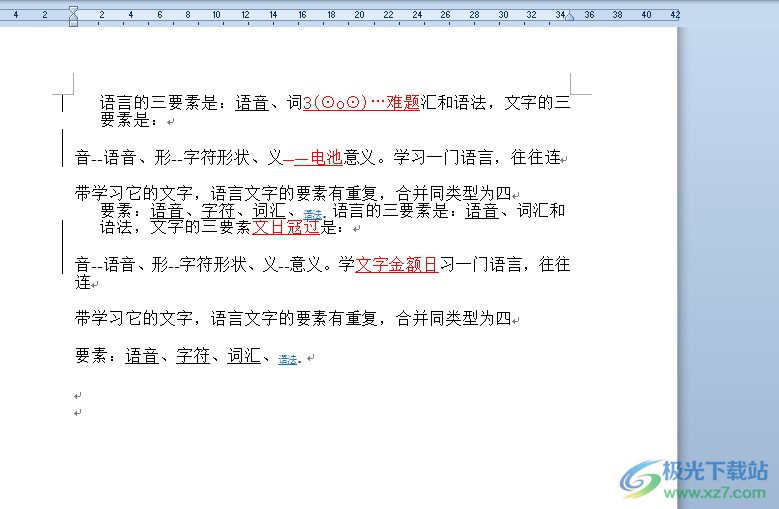
5.用户还可以根据自己的需求来打开审阅窗格,这时页面的左侧就会打开窗格快来查看修订和批注
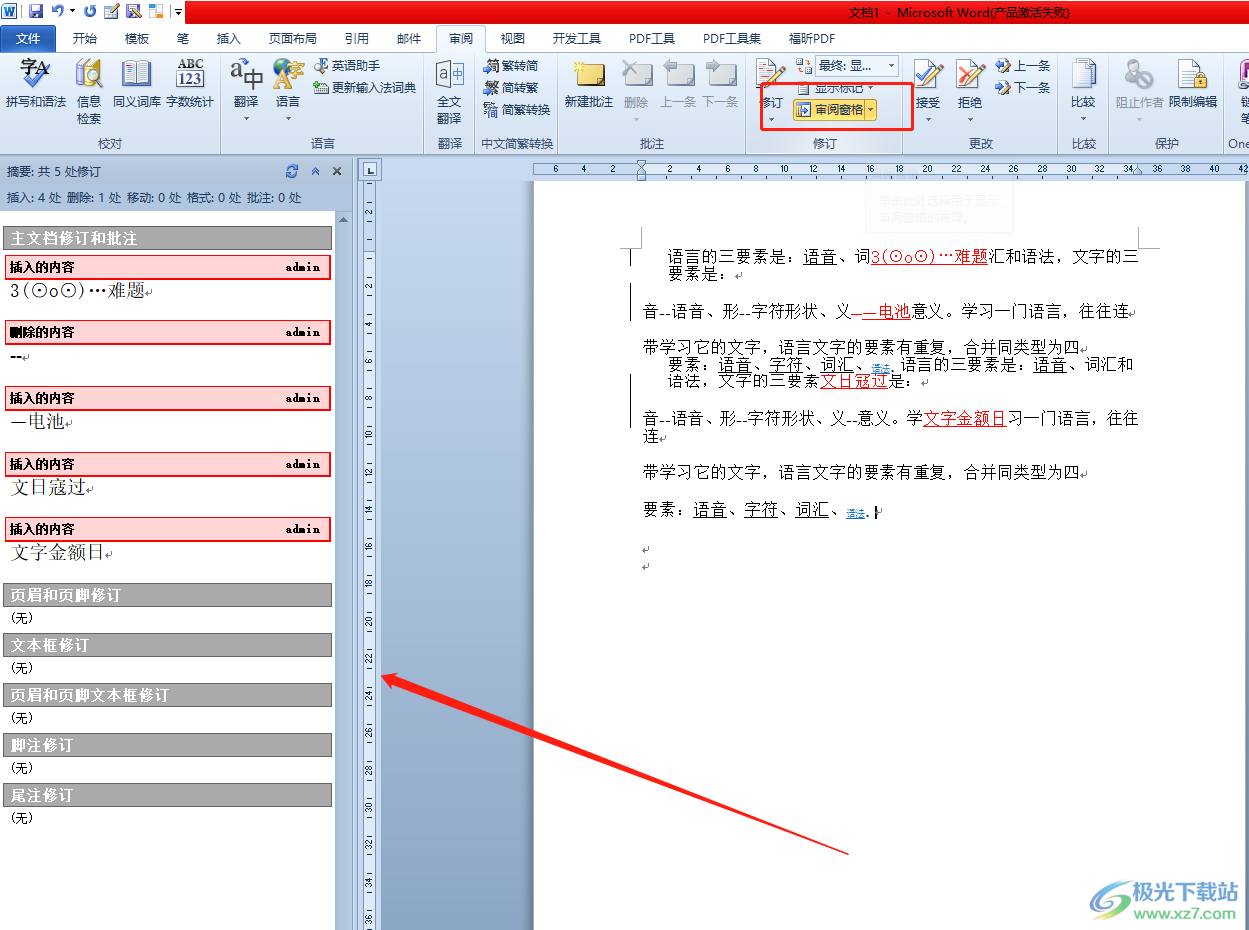
以上就是小编对用户提出问题整理出来的方法步骤,用户从中知道了大致的操作过程为点击审阅——原始状态——最终:显示标记这几步,设置完成后,用户就可以在页面上看到修改痕迹了,因此有需要的用户可以跟着这些步骤操作试试看。
